سيستخدم معظمنا وظيفة التنبيه بهاتفنا بدلاً من الساعة الحقيقية. بالنسبة لمستخدمي iPhone ، فإن ميزة Alarm Clock في تطبيق Clock سهلة الاستخدام للغاية ، وفي نظام iOS 11 ، أضافت Apple منبهًا في وضع الاستعداد.
ومع ذلك ، يقول بعض المستخدمين أن التنبيه لا يعمل بعد تحديث iOS. هذا أمر مزعج للغاية ، خاصة بالنسبة لأولئك الذين يضطرون إلى الاستيقاظ مبكرًا في الصباح. لماذا لا ينطلق المنبه على iPhone 3 و 4 و 5 و 6 و 7 و 8 و X و SE و iPad؟ كيف تصلحها؟
لمساعدتك ، في هذا الدليل ، سنخبرك بكيفية إصلاح خطأ iOS على iPhone و iPad.
فيما يلي بعض الخطوات للتأكد من أن صوت المنبه مرتفع بدرجة كافية:
تحقق من مستوى الصوت لفهم سبب عدم عمل المنبه على iPhone. iOS لديه اثنين أنواع مختلفةالتعديلات: حجم الجرس وحجم الوسائط المتعددة. يتحكم مستوى صوت الوسائط في مستوى صوت التطبيقات والألعاب والموسيقى ومقاطع الفيديو ، بينما يستخدم مستوى الصوت الثاني للجرس والإشعارات وتنبيهات النظام والإنذارات.
لذلك للتأكد من أن صوت المنبه مرتفع بدرجة كافية ، انتقل إلى الشاشة الرئيسية واستخدم زر الصوت لرفع مستوى الصوت إلى الحد الأقصى. ضع في اعتبارك أنك إذا قمت برفع مستوى الصوت على الوسائط المتعددة وليس على Ring ، فأنت تقوم بتعيين مستوى صوت خاطئ. لهذا السبب أطلب منك الذهاب إلى الشاشة الرئيسية. على ذلك ، يمكنك ضبط مستوى صوت الجرس.
هناك نقطة واحدة يجب ألا تتجاهلها وهي أن هناك خيارين لمستوى الصوت على جهازك:
- أ. مستوى صوت الرنين (لنغمات الرنين والتنبيهات والإنذارات).
- ب. حجم الوسائط (لمقاطع الفيديو الموسيقية والألعاب).
لماذا لا يعمل المنبه على iPhone ، وكيف يتم إصلاحه؟
تحقق من الصوت. هذا هو أول شيء يجب عليك التحقق منه عندما تواجه هذه المشكلة ، انتقل إلى الساعة> المنبه> تحرير> الصوت.
تأكد من أنك قمت بالفعل بضبط صوت المنبه. إذا قمت بضبطه على "لا" ، فلن يتم تشغيل الصفارة على الإطلاق.

حاول حذف جميع التنبيهات الموجودة
خدعة أخرى بسيطة ولكنها فعالة للغاية ساعدتني عندما لم ينطلق منبه iPhone الخاص بي وهي حذف جميع الإنذارات الموجودة وتعيين منبهات جديدة. ما عليك سوى حذف كل شيء وإنشاء أخرى جديدة. قد يبدو هذا الفعل مجنونًا بعض الشيء ، لكنه أحيانًا يساعد حقًا. لذلك ، أقترح عليك تجربة هذه الطريقة الرائعة.
الخطوة 1: افتح تطبيق Clock على جهاز iPhone / iPad.
الخطوة 2. الآن ، انقر فوق علامة التبويب "المنبه" في الجزء السفلي → التالي ، تحتاج إلى النقر فوق "تحرير" في الزاوية اليسرى العليا.
الخطوة 3. ثم اضغط على الزر الأحمر على يسار المنبه الفردي. ثم انقر فوق "حذف" ؛ اتبع نفس الطريقة لحذف جميع الإنذارات.

الخطوة 4: أعد تشغيل جهازك الآن. على iPhone 6s Plus / iPhone SE أو الإصدارات الأقدم ، اضغط مع الاستمرار على زر الصفحة الرئيسية وزر التشغيل / الإيقاف مرة واحدة حتى يظهر شعار Apple على الشاشة.
على iPhone 7/7 Plus ، تحتاج إلى الضغط مع الاستمرار على زر خفض مستوى الصوت وزر تشغيل / إيقاف في نفس الوقت لفرض إعادة تشغيل الجهاز.
لإعادة تشغيل iPhone X و iPhone 8/8 Plus ، اضغط على زر رفع الصوت وحرره ، واضغط على زر خفض الصوت وحرره ، واضغط مع الاستمرار على الزر الجانبي.
الخطوة 5. عند إعادة تشغيل الجهاز ، افتح تطبيق الساعة ← المنبه واضبط واحدة جديدة.

تحقق مما إذا كان جهازك متصلاً بسماعات الرأس
تحقق بعد ذلك من ملحقات الجهاز مثل سماعات الرأس أو السلكية أو Bluetooth. عند استخدام الجهاز ، يجب عليك التأكد من عدم توصيل أي ملحق آخر بجهاز iPhone الخاص بك. عندما يكون هاتفك متصلاً بأي من سماعات الرأس هذه ، يتم تشغيل الصوت عبر الأجهزة المتصلة. لذلك ، يوصى باستخدام السماعات المدمجة لسماع التنبيه.

إذا كان جهازك متصلاً بسماعات الرأس ، فسيتم تعطيل المنبه. تأكد من أنه ليس كذلك. "إذا قمت بتوصيل سماعات رأس سلكية ، أو سماعات بلوتوثعلى جهاز iPhone الخاص بك ، سيتم تشغيل إشارة صوتية من خلال الجهاز المتصل ". "إذا لم تسمع صوتًا عند الاتصال بهذه الأجهزة ، فالرجاء فصل هذه الأجهزة واستخدام مكبرات الصوت المدمجة في جهاز iPhone الخاص بك."
أعد تشغيل هاتفك إذا لم يكن هناك صوت
أعد تشغيل هاتفك وحاول حذف المنبهات وإعدادها مرة أخرى. تأكد من اختبار كل منبه أولاً عن طريق ضبطه على أقرب دقيقة (إذا كنت تفعل ذلك في الساعة 2 مساءً ، فاضبط المنبه على 2:01 حتى تتمكن من التحقق بسرعة من أن كل شيء يعمل) قبل ضبط وقت التنبيه النهائي.
إنشاء نظام نسخ احتياطي
يمكنك أيضًا استخدام Siri لإعداد منبه. ما عليك سوى قول "يا Siri ، أيقظني غدًا الساعة 5 صباحًا" وسيقوم مساعد الأوامر الصوتية بضبط المنبه. يمكنك أيضًا أن تسأل Siri: "ما هي المنبهات التي قمت بضبطها؟" أو يمكنك استخدام المنبه الخاص بطرف ثالث.
إعادة تعيين وإعادة تشغيل جهاز iPhone أو iPad
إذا لم تساعدك أي من الطرق المذكورة أعلاه ، فحاول إعادة ضبط الإعدادات. جهاز iPhone الخاص بك: في نظام iOS 11 ، يمكن تغيير بعض الإعدادات ، وبالتالي لا يعمل المنبه. إذا كان الأمر كذلك ، فأنت بحاجة إلى إعادة تعيين جهاز iPhone الخاص بك: انتقل إلى الإعدادات> عام> إعادة تعيين> إعادة تعيين جميع الإعدادات ، والتي لن تسبب أي فقدان للبيانات.
أعد تشغيل جهاز iPhone الخاص بك: بعد إعادة التشغيل ، قم بإيقاف تشغيل جهاز iPhone الخاص بك وابدأ تشغيل المنبه مرة أخرى.
لا يمكن سماع المنبهاي فون - ماذا تفعل؟
عندما قمت بالتبديل لأول مرة من Galaxy Note II الخاص بي إلى iPhone 6 ، كنت أنام من خلال ساعة المنبه الخاصة بي لمدة أسبوع كامل. ما سبب ذلك؟ لم أكن أعرفها. تم ضبط جميع المنبهات ، لكن لسبب ما لم يوقظوني. استمر كل هذا حتى استيقظت عن طريق الخطأ أثناء سماع صوت المنبه. هذا عندما أدركت أن صوت المنبه على هاتفي الذكي كان هادئًا للغاية.
وحدث كل هذا لأن نظام iOS يحتوي على عنصرين مختلفين للتحكم في مستوى الصوت - مستوى صوت الجرس ، وهو المسؤول عن الصوت عندما يتلقى الهاتف الذكي مكالمة واردة ، بالإضافة إلى حجم الإشعارات وتنبيهات النظام والإنذارات. التحكم في مستوى الصوت الثاني مسؤول عن هذا المؤشر عند تشغيل ملفات الوسائط ، أي في الألعاب والتطبيقات ومقاطع الفيديو والموسيقى. نظرًا لأن نغمة التنبيه مرتبطة بشكل مباشر بمستوى صوت الرنين ، فقد تقوم بإيقاف صوت المنبه عن طريق الخطأ عن طريق تغيير مستوى صوت الجرس عند الذهاب إلى السرير ، على سبيل المثال.
فيما يلي بعض الطرق للتأكد من أن صوت المنبه مرتفع بدرجة كافية لإيقاظك.
اجعلها أعلى
لضبط مستوى صوت الجرس بدلاً من مستوى صوت تشغيل الوسائط ، اضغط على مفتاح الصفحة الرئيسية للانتقال إلى الشاشة الرئيسية. بمجرد تشغيله ، استخدم أزرار الصوت لضبط مستوى صوت الجرس. من السهل جدًا تحديد أنك تقوم بضبط مستوى الصوت المطلوب. يجب أن تظهر صورة الجرس والنقش "Call" على شاشة الهاتف الذكي.
من الممكن في الواقع ضبط مستوى صوت الرنين في أي تطبيق لا يحتوي على صوت مدمج ، ولكن للتأكد من ذلك ، من الأفضل القيام بذلك من الشاشة الرئيسية.
إذا تم الإشارة إلى مؤشر مستوى الصوت على الشاشة كـ "حجم" وليس "Ringer" ، فأنت تقوم في الوقت الحالي بتغيير حجم ملفات الوسائط المتعددة باستخدام أزرار الصوت. في هذه الحالة ، تحتاج إلى تغيير هذا المعيار في الإعدادات. للقيام بذلك ، انتقل إلى "الإعدادات" - "الأصوات". تحت عنصر القائمة "المكالمات والإشعارات" ، سترى مفتاح تبديل. قم بتبديله لضبط مستوى صوت جرس الهاتف الذكي باستخدام أزرار الصوت.
استخدم مفتاح الجرس
إذا لم تسمع المنبه وتستيقظ ، فقد يكون ذلك بسبب خفض مستوى صوت الرنين إلى الحد الأدنى قبل الذهاب إلى الفراش. بدلاً من استخدام مفاتيح مستوى الصوت للقيام بذلك ، استخدم مفتاح الجرس أعلى مفاتيح مستوى الصوت لإيقاف تشغيل الرنين ليلاً. سيؤدي هذا إلى كتم صوت المكالمات الواردة فقط ، مع ترك صوت التنبيه قيد التشغيل.
تحقق من مستوى صوت التنبيه
يمكنك أيضًا التحقق من ارتفاع صوت المنبه نفسه. للقيام بذلك ، افتح تطبيق الساعة وانتقل إلى علامة التبويب "المنبه". انقر فوق "تحرير" في الزاوية اليسرى العليا وحدد الإشارة التي تريد التحقق منها. انقر فوق "الصوت" وصوت المنبه الذي تريد استخدامه. سيعمل المنبه بمستوى الصوت الذي تم ضبطه حاليًا. لجعل الصوت أعلى أو أكثر هدوءًا ، ما عليك سوى استخدام مفاتيح مستوى الصوت. تحقق من ذلك قبل الذهاب للنوم للتأكد من أن صوت المنبه يوقظك.
القليل منا يحتفظ بجهاز إنذار منفصل في المنزل. لقد عهدنا منذ فترة طويلة بمهمة تربيتنا للعمل أو الدراسة أو اجتماع مهم لهواتفنا الذكية. وفجأة تواجه مثل هذا الإزعاج: المنبه على iPhone لا يعمل. ما يجب القيام به في هذه الحالة ، سنخبرك بمزيد من التفصيل.
سبب المشكلة
المنبه لا يعمل على iPhone. ما هو سبب سوء التفاهم المؤسف هذا؟ يتفق معظم المستخدمين على أن هذا قد يكون أحد عواقب تحديث نظام التشغيل الأخير. على وجه الخصوص ، فإن نظام التشغيل iOS 10 المثبت حديثًا "يسر" بعض مالكي iPhone من سوء استقبال إشارات الشبكة ، والأعطال المتكررة من البرامج القياسية ، والفشل المنهجي لساعة المنبه. كما لوحظت مثل هذه المشاكل عند الترقية إلى الإصدار الحادي عشر من نظام التشغيل. يمكنك بالطبع انتظار إصدار iOS الجديد ، حيث سيتعامل المطورون مع هذا الخطأ. لكننا نريد أن نقدم لك طرقًا فعالة وأسرع.
المنبه لا يعمل على iPhone 5s أو غيره؟ ننصحك بالتحقق من مستوى صوت التنبيه المضبوط على جهازك. إذا كان الحد الأدنى ، فمن الممكن أن يكون الإنذار قد انطلق ، لكنك لم تسمعه. قد لا تتم مزامنة iPhone بشكل صحيح مع خادم المنطقة الزمنية ، وهو أيضًا سبب هذه المشكلة.
الطريقة رقم 1
بعد معرفة سبب عدم عمل المنبه على iPhone ، دعنا ننتقل على الفور لإزالة سوء الفهم هذا:
- اذهب إلى "الساعة" ومن هناك إلى "المنبه".
- انقر فوق "تغيير".
- الآن احذف جميع الإنذارات المحفوظة على الجهاز.
- بعد ذلك ، قم بإيقاف تشغيل أداتك.
- بمجرد تشغيل iPhone مرة أخرى ، في "الساعة" اضبط المنبه على الوقت المطلوب ، اضبط الإشارة على الصوت إذا لزم الأمر.
- هذا كل شئ! هذه الإجراءات البسيطة في معظم الحالات كافية حتى يعمل المنبه بثبات بشكل صحيح.

الطريقة رقم 2
إذا كان المنبه لا يعمل على iPhone ، فيمكنك "إصلاح" هذه الوظيفة بطريقة أخرى مشابهة للطريقة السابقة. لنتخيل خوارزمية الإجراءات:

إذا لم يعمل المنبه على iPhone حتى بعد هذه الخطوات ، فعليك الانتباه إلى بعض الإرشادات الإضافية.
الطريقة رقم 3
إذا رفض المنبه القياسي أن ينطلق ، ولم يكن لديك وقت "للرقص مع الدفوف" على الإطلاق ، فيمكننا أن ننصحك بشيء واحد - التنزيل من التطبيق تطبيق المتجرمع ميزات مماثلة. في معظم الحالات ، لا تكون الأسباب التي تتسبب في حدوث مشكلات في برنامج مثبت مسبقًا هي مصدر المشكلات لمثل هذه البرامج.
يسهل العثور على التطبيق - أدخل كلمة "المنبه" في شريط البحث "متجر التطبيقات". سترى مجموعة كبيرة من البرامج المدفوعة والمجانية ، باللغتين الروسية والإنجليزية ، بسيطة ومكملة بوظائف متقدمة للبرامج. ومع ذلك ، قبل الذهاب إلى الفراش ، ننصحك باختبار المنبه الجديد لإمكانية الخدمة.

الطريقة رقم 4
لنفترض أن المنبه الخاص بك لا يعمل على iPhone 6. إذا كان لديك وقت فراغ كافٍ ، فيمكننا تقديم طريقة أخرى لحل المشكلة - استعادة الجهاز من خلال iTunes.
اذا هيا بنا نبدأ:
- قم بتنزيل وتثبيت iTunes على جهاز الكمبيوتر الخاص بك إذا لم تستخدمه من قبل.
- نقطة مهمة: قم بإيقاف تشغيل Find My iPhone. إذا لم تقم بذلك ، فلن يقوم البرنامج باستعادة جهازك ، ولكن ببساطة احدث اصدارالبرامج الثابتة.
- قم بتوصيل هاتفك الذكي بجهاز الكمبيوتر الخاص بك عبر كابل USB.
- قم بتشغيل iTunes.
- وبعد ذلك يكون كل شيء بسيطًا - على الشاشة الرئيسية للبرنامج ، انقر فوق الزر "استعادة". لاحظ أن هذه العملية بطيئة نوعًا ما (خاصة إذا كانت سرعة الإنترنت منخفضة) ، ولكنها في نفس الوقت تتم بشكل مستقل تمامًا ، دون مشاركتك.
- بعد اكتمال إجراء الاسترداد ، افصل الجهاز عن الكمبيوتر وحاول ضبط الإشارة مرة أخرى.
إذا توقف المنبه فجأة عن العمل على جهاز iPhone الخاص بك ، فحينئذٍ أكثر سبب مشتركستكون المشكلة عبارة عن خطأ ناتج عن تحديث نظام التشغيل الأخير. أنت تعرف الآن 4 طرق لحل هذه المشكلة. ننصحك أيضًا بالتحقق من حجم الإشارة على الجهاز والتأكد من ضبط المنطقة الزمنية بشكل صحيح.
وقت القراءة: 1 دقيقة
استيقظ كل مالك لأجهزة Apple تقريبًا من العمل أكثر من مرة بسبب حقيقة أن المنبه على iPhone لم يعمل ، أو تم الاتصال به مع تأخير كبير. غالبًا ما تكون المشكلة هي فشل البرامج أو البرامج الثابتة غير الصحيحة.
هل من الممكن إصلاح المشكلة مع عدم عمل المنبه؟
يمكن إصلاح المشكلة ، لكنها ليست سهلة. تحتاج إلى فهم كيفية عمل المنبه وما إذا كان يعمل على الإطلاق. للقيام بذلك ، يتم تقسيم المنبه المعطل في iPhone إلى الأنواع الفرعية التالية:
- لا يعمل التنبيه لمرة واحدة ؛
- المنبه يعمل ، ولكن مع تأخير مستمر لمدة ساعة أو ساعتين ؛
- المنبه لا يعمل إطلاقا.
في الحالة الأولى ، يلزم وميض الإصدار المصحح. نظام التشغيل. هناك رأي مفاده أنه لا يمكن ضبط منبه لمرة واحدة ، ولكن منبه قابل لإعادة الاستخدام ، ثم إيقاف تشغيله ، لكن هذه قضية مثيرة للجدل للغاية ولا تزال تفشل من وقت لآخر.
إذا كان المنبه يعمل مع تأخير معين ، كما تظهر ممارسة مراكز الخدمة ، فإن المشكلة تكمن في إعدادات الهاتف الخاطئة بعد أول تشغيل. يمكن للمتخصصين حل مشكلة من هذا النوع في غضون نصف ساعة.
ولكن إذا لم يعمل التنبيه على iPhone على الإطلاق ، فإن السبب هو البرامج الثابتة السيئة المثبتة على الهاتف. في كثير من الأحيان ، تم العثور على مثل هذه "العضادات" في الهواتف غير المؤمنة بشكل غير صحيح من قبل المتخصصين غير الأكفاء. المشكلة أيضا قابلة للحل.
نادرًا ، ولكن هناك حالات ينطلق فيها الإنذار ، ولكن لا يوجد صوت. قد تكمن المشكلة هنا عمل خاطئديناميكيات أو في حالة وجود أخطاء في تشغيل iOS. يمكنك معرفة السبب فقط بعد التشخيص.
لقد ولت أيام المنبهات الميكانيكية ، التي انزعجت من رنينها الحاد. الآن لدى الشخص الفرصة لتجربة الدقائق الأولى المضطربة في يوم جديد على لحنه المفضل ، والذي يتدفق من مكبر الصوت الخاص بهاتف iPhone المحبوب بنفس القدر.
سوف تتعلم كيفية ضبط المنبه على جهاز "apple" وتعيين لحن مختلف بدلاً من Marimba المزعج من خلال قراءة هذه المقالة حتى النهاية.
يمكنك الوصول إلى منبه iPhone بأربع طرق في وقت واحد:
- انقر فوق أيقونة التطبيق راقب"، والذي يوجد افتراضيًا على أول سطح مكتب.
- مرر سريعًا من أعلى إلى أسفل على الشاشة وادفع طلب البحث " راقب».
- اتصل بلوحة التحكم بتمرير سريع من أسفل إلى أعلى وانقر فوق الرمز الذي يحتوي على صورة مؤقت.
الطريقة الرابعة الأخرى ، كيفية ضبط منبه iPhone هي من خلال مساعد صوت Siri. يحتاج المستخدم إلى تشغيل Siri بضغطة طويلة على زر الصفحة الرئيسية ، ثم قول شيء مثل "Wake me up tomorrow at 7:30".
بمجرد دخولك إلى تطبيق الساعة ، يجب أن تتصرف على النحو التالي:
الخطوة 1. انتقل إلى علامة التبويب " إنذار».

الخطوة 2. انقر فوق "+" في الزاوية اليمنى العليا من الشاشة.

الخطوه 3. من خلال التمرير على البكرات ، اضبط الساعة والدقيقة التي يجب أن يصدر فيها صوت التنبيه.

الخطوة 4. اضبط إعدادات المنبه. 4 معلمات فقط:
- « يكرر". يمكن للمستخدم اختيار أيام الأسبوع التي يرن فيها المنبه والأيام التي لن يرن فيها. هذا الإعداد مفيد إذا كنت تريد تعيين أوقات تشغيل مختلفة لأيام الأسبوع وعطلات نهاية الأسبوع.
- « مُلصَق" (أو " اسم"). بفضل هذا الإعداد ، سيتمكن المستخدم من تسمية المنبه.
- « يبدو". في الفصل " يبدو»يمكنك اختيار نغمة التنبيه - يوجد أكثر من 30 خيارًا مضبوطًا مسبقًا.
- « تكرار الإشارة". إذا تم تنشيط مفتاح التبديل هذا ، فسيعمل المنبه مرة أخرى بعد 9 دقائق من الإشارة الأولى.

الخطوة الخامسة. بعد ضبط الإعدادات ، انقر فوق " يحفظ».
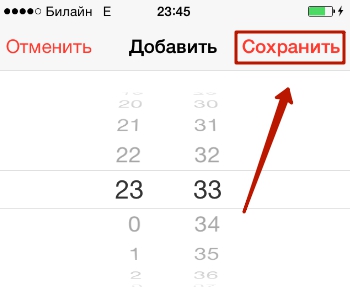
ستتم إضافة المنبه الجديد إلى القائمة العامة لإنذارات iPhone.

بالإضافة إلى ذلك ، ستظهر أيقونة مميزة بجوار مؤشر البطارية.

لإيقاف تشغيل المنبه مؤقتًا ، ما عليك سوى تحريك شريط التمرير في تطبيق الساعة إلى وضع غير نشط. حذف المنبه إذا لزم الأمر على الاطلاق، انقر فوق " يتغيرون»في الزاوية اليسرى العليا ، ثم انقر على الدائرة الحمراء مع علامة ناقص.
لماذا ينطلق المنبه على iPhone مرة أخرى بعد 9 دقائق بالضبط؟
غالبًا ما يهتم مستخدمو تقنية Apple بمسألة لماذا اختار مطورو الشركة فترة 9 دقائق. لماذا ، لنقل ، ليس 5 أو 10 دقائق؟
ويرجع ذلك إلى ميل مبتكري الإصدارات القديمة من iOS إلى ما يسمى بـ skeuomorphism- إعادة إنشاء أشياء من العالم المادي على شاشة رقمية.
كان المثال الأكثر لفتًا للانتباه على skeuomorphism هو الأرفف الخشبية لقارئ iBooks المدمج. أما بالنسبة لساعة iPhone ، فقد قاموا بتقليد جهاز ميكانيكي بأرقام متقلبة ، والذي كان مستخدمًا في الخمسينيات من القرن الماضي.

ارتبطت وظيفة تكرار إشارة الإنذار على مثل هذه الساعات بالنصف الدقيق لمفتاح التبديل "المحرك". لا يمكن للجهاز معرفة عدد الثواني التي يستمع فيها الشخص إلى حلقة التنبيه قبل إيقاف تشغيله ، وبالتالي دع الزغبة تأخذ غفوة بدلاً من 10 دقائق 9 "بذيل". لضبط تكرار الإشارة على ساعة ميكانيكية بعد 10 دقائق بالضبط ، يجب على المهندسين العمل مع جزء الساعة من "المحرك". كان من الممكن أن يؤدي هذا إلى إنفاق إضافي بلا معنى تقريبًا.
كان مطورو الإصدارات القديمة من iOS ، الذين يحاولون جعل واجهة جهاز "apple" skeuomorphic ، حريصين جدًا على إعادة إنشاء تفاصيل الماضي. في الإصدارات الجديدة من نظام التشغيل ، تم الاحتفاظ بفاصل 9 دقائق - على الرغم من أن Apple تتخذ الآن نهجًا مختلفًا لتصميم الواجهة.
ضبط مستوى صوت التنبيه
عذرا ، اضبط مستوى الصوت منبه واحد فقطغير متوفر بعد على iPhone. في نفس الوقت ، سيتغير حجم الرنين والإشعارات. يجب على المستخدم الذي لا يريد القفز في السرير من الخوف في الصباح أن يجعل iPhone أكثر هدوءًا في الليل ، وبعد الاستيقاظ ، قم بضبط مستوى الصوت على الحد الأقصى مرة أخرى حتى لا تفوت مكالمة مهمة. لسوء الحظ ، لا يمكن أتمتة هذه العملية.
يمكنك تغيير مستوى صوت المنبه باستخدام المفاتيح " + " و " — "، الموجود على الجانب الأيسر من iPhone ، وكذلك من خلال" إعدادات»أداة. في " إعدادات»أنت بحاجة للذهاب إلى القسم« يبدو"- سيكون هناك مقياس حجم.

عن طريق تحريك شريط التمرير للخلف وللأمام ، يمكنك ضبط مستوى الصوت.
يجدر الانتباه إلى مفتاح التبديل "التغيير باستخدام الأزرار" ، والذي يقع أسفل المقياس مباشرةً. إذا قمت بإلغاء تنشيط مفتاح التبديل هذا ، فلن تتمكن بعد الآن من ضبط مستوى صوت iPhone باستخدام الأزرار المادية.
هل من الممكن إطفاء صوت المنبه على الإطلاق؟
يمكن للمستخدم ضبط جهاز iPhone بحيث ينطلق الإنذار بصمت - مع ترك إشارة اهتزاز فقط. للقيام بذلك ، في مرحلة ضبط المنبه في القسم " يبدو"مرر الشاشة إلى النهاية وحدد المربع بجوار" لم يتم اختياره».

في نفس القسم توجد قائمة فرعية " اهتزاز"، حيث يمكنك تثبيت أحد أنماط الاهتزاز الموجودة أو إنشاء أنماط الاهتزاز الخاصة بك.
لا يستطيع مستخدمو iOS 7 والإصدارات السابقة من نظام التشغيل ضبط نمط اهتزاز المنبه.
كيفية تغيير نغمة التنبيه على iPhone؟
بالإضافة إلى الألحان المدمجة ، يمكنك أيضًا ضبط أغنية على إشارة إنذار iPhone. للقيام بذلك ، في مرحلة ضبط المنبه ، عليك الذهاب إلى القسم " يبدو"وانقر على العنصر" اختيار الأغنية».

ستكون في تطبيق الموسيقى. ابحث عن الأغنية في الكتالوج التي ترغب في سماعها في الصباح ، وانقر فوق زر علامة الجمع الموجود مقابلها.

إذا كنت تريد تغيير صوت المنبه إلى إحدى نغمات الرنين المتوفرة في متجر Apple ، في " يبدو" تحديد " شراء المزيد من الأصوات».

سينقلك iPhone إلى متجر iTunes.
الآن شراء نغمات لأجهزة "آبل" ليس هو الحل الأكثر شعبية. هناك الكثير من الأدوات البسيطة لإنشاء نغمة إنذار iPhone الخاصة بك.
لماذا لم ينطلق المنبه؟
إذا لم يعمل المنبه على iPhone ، فليس ذلك بسبب عطل في الأجهزة. ربما تكون المشكلة على مستوى البرامج - مما يعني أن المستخدم سيكون قادرًا على حلها بمفرده ، دون اللجوء إلى خدمات الماجستير المدفوعة الأجر.
من القائمة الأسباب المحتملةيجب عليك على الفور شطب افتراض أن المنبه لم يعمل بسبب مفتاح الوضع الصامت في وضع "إيقاف التشغيل". هذا المفتاح لا يضبط صوت الإنذار بأي شكل من الأشكال.
فيما يلي الأسباب الرئيسية لعدم رنين المنبه في الوقت المحدد:
- المنطقة الزمنية غير صحيحة. لتصحيح الموقف ، يحتاج المستخدم إلى ضبط الوقت التلقائي باتباع المسار " إعدادات» — « رئيسي» — « التاريخ و الوقت».
- تم ضبط المنبه على بلا صوت ولا اهتزاز. تم ذكر حقيقة أنه يمكن إسكات المنبه أعلاه. يتم إيقاف الاهتزاز بنفس طريقة إيقاف تشغيل الصوت. إذا لم يكن هناك أحد أو الآخر ، بطبيعة الحال ، لن يعطي iPhone أي إشارة.
- تم تكوين الهاتف الذكي بشكل غير صحيح بعد أول تشغيل. لحل هذه المشكلة ، تحتاج إلى إعادة ضبط جهاز iPhone الخاص بك وإعداده مرة أخرى. ليس من الضروري إزالة جميع محتويات المستخدم من الجهاز.
- على ال جهاز محمولتثبيت البرامج الثابتة "kosyachnaya". في هذه الحالة ، تحتاج إلى تحديث iPhone أو استعادته من خلال iTunes.
هناك طرق أخرى لحل مشكلة المنبه:
- من الصعب إعادة التشغيل. تم تمييز هذه الطريقة من قبل المستخدمين على أنها فعالة. على iPhone ، تحتاج إلى حذف جميع الإنذارات ، وإغلاق جميع التطبيقات ، ثم إجراء إعادة تعيين ثابت عن طريق الضغط باستمرار على " مسكن" و " قوة»لمدة 10 ثوانٍ. إعادة التشغيل هذه تعمل على إصلاح العديد من مشكلات البرامج.
- تثبيت تطبيق بديل. هناك العديد من المنبهات في AppStore التي تعتبر أكثر فاعلية وأكثر جاذبية من حيث التصميم من تلك المدمجة.
إنذارات بديلة لـ iPhone
يعد Sleep Timer أحد أفضل المنبهات البديلة لجهاز iPhone. هذه الأداة هي مستشار حقيقي للنوم الصحي.
السعر: مجاني +

يعتمد عمل Sleep Timer على حساب دورات النوم ، بالإضافة إلى الملاحظة التالية: إذا استيقظ الشخص في منتصف الدورة ، فهو غارق في الخمول والخمول. إذا حدثت الاستيقاظ بالقرب من نهاية الدورة ، فإن الشخص يشعر وكأنه مخلل. بفضل Sleep Timer ، يمكن لمستخدم iPhone معرفة الوقت الذي يجب أن يستيقظ فيه إذا ذهب إلى الفراش الآن.
الأداة المساعدة Sleep Timer لها مزايا أخرى:
- يحتوي التطبيق على العديد من الألحان الخاصة به ، وهي ممتعة بشكل استثنائي للأذن.
- البرنامج يحتوي على نسخة مجانية ولا يتطلب تثبيت أحدث نظام تشغيل على iPhone - iOS 7 كافي.
تلقى تطبيق Sleep Timer أكثر من 500 تقييم في AppStore ، وكلها إيجابية. إنجاز رائع!
ما هي تطبيقات المنبه الأخرى لـ iPhone التي تستحق المراجعة؟
- إنذار الحركة. لن يتم إيقاف تشغيل هذا التنبيه حتى يستخدم المستخدم القوة البدنية عليه. أي أنه لن يهتز بشكل صحيح لعدة ثوان (يتم تحديد مدة الاهتزاز من قبل المستخدم نفسه). سيكون عليك التصرف بنشاط - إذا شعر الهاتف أن المستخدم يقوم بالقرصنة ، فإن العد التنازلي سيذهب في الاتجاه الآخر.
- المنبه الرياضيات. Maths Alarm Clock أذكى من Motion Alarm. لإيقاف تشغيله ، لن تحتاج إلى هز iPhone الخاص بك - فقط قم بحل مثال رياضي بدائي. هذه مجرد حسابات حسابية مستيقظة - ليست مهمة سهلة. بحلول الوقت الذي يكمل فيه المستخدم العمليات الحسابية ، لن يكون لديه وقت لمواصلة النوم.
- صباح الخير . التطبيق مع الديك على الأيقونة موجود في الأعلى افضل البرامجمتجر AppStore الروسي في نهاية عام 2016. تمامًا مثل Sleep Timer ، تستكشف هذه الأداة دورات النوم وتوقظ المستخدم في اللحظة الأكثر ملاءمة ، مما يسمح له ببدء اليوم على قدميه اليمنى. يوفر البرنامج مجموعة من الألحان الصاعدة بسلاسة ، والتي تفتقر بشدة إلى المنبه المدمج في iPhone. العيب الوحيد لتطبيق Good Morning هو دقة نظام التشغيل لجهاز "apple" ؛ لن يتم تحميل البرنامج على أداة مع إصدار iOS أقل من 9.0.
استنتاج
منبه iPhone العادي جيد جدًا - من السهل إعداده ، فهو يسمح لك باستخدام التراكيب من قائمة التشغيل الخاصة بالمستخدم كألحان. ومع ذلك ، فإن المنبه المثبت مسبقًا له أيضًا عيوب - على وجه الخصوص ، لا يجعل من الممكن زيادة حجم اللحن.
يوصى مالك جهاز "apple" بالتنزيل من AppStore وتثبيت إحدى ساعات المنبه "الذكية" - سيكون مثل هذا التطبيق أكثر فاعلية من التطبيق المدمج الذي يعمل بشكل "أخرق". المنبه "الذكي" قادر على تحليل مراحل النوم وهو قادر على إيقاظ المستخدم عندما يسبب أقل إزعاج للشخص. من بين المنبهات "الذكية" للآيفون أفضل الاستعراضاتلديك برامج Sleep Timer و Good Morning.







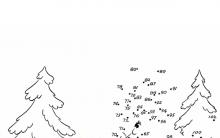




ألمانيا في طريقها إلى الوحدة
سيرة رئيس وزراء روسيا دميتري أناتوليفيتش ميدفيديف
فيتامينات مفيدة للبشرة
العاب طبخ الوحش السامي نصائح تجول
مدن لاتفيا: قائمة المستوطنات ألف على الأقل